- Автор Abigail Brown [email protected].
- Public 2023-12-17 06:53.
- Соңғы өзгертілген 2025-06-01 07:17.
Нені білу керек
- Тіркелгіні жаппас бұрын, есептік жазбаңыздан ақшаны шығару үшін қолданбаның негізгі экранындағы Cash Out түймесін түртіңіз.
- Профиль белгішесі > Қолдау > Басқа бірдеңе > c орнату > Есептік жазбаны жабу > нұсқауларды орындаңыз.
- Есептік жазба жабылғаннан кейін қолданбаны телефоннан жойыңыз.
Бұл мақалада Cash App есептік жазбасын сізде бар қаражатты жоғалтпай жою жолы түсіндіріледі.
Cash App есептік жазбасын жоюдың 3 қадамы
Cash App мобильді қолданбасын телефоннан немесе басқа құрылғыдан жою Cash App есептік жазбасын шынымен жоймайды; ол Cash App қолданбасынан бүкіл есептік жазбаңызды өшірмейінше бар болады. Мұны істеу үшін сіз өзіңіздің шотыңыздан барлық қаражатты аударғаныңызға көз жеткізуіңіз керек. Қысқасы, қадамдар:
- Қаржыны басқа жерге аудару арқылы барлық ақшаның шотын босатыңыз.
- Cash App есептік жазбасын жою.
- Қолданбаны құрылғыдан жойыңыз.
Төмендегі бөлімдерде осы әрекеттердің әрқайсысы үшін қадамдық нұсқаулар берілген.
Қолма-қол ақшаны аудару
Cash App шотындағы қаражатты босату үшін қолданбаны ашып, есептік жазбаңызға кіруіңіз керек.
Балансыңыз нөлге тең болса да, акциялар немесе Bitcoin болса, есептік жазбаңызды жаба алмайсыз. Әрбір акцияға кіріп, Сату таңдау керек және сізде бар кез келген Bitcoin үшін де солай істеу керек. Қолма-қол ақшаны қоса алғанда, барлығы нөлге жеткенде, қадамдарды орындауға болады.
- Қолданбаға бірінші рет кіргенде, әдетте төлем жасауға немесе сұрауға болатын негізгі бетті көресіз.
-
Cash App басты бетіне ауысу үшін төменгі сол жақтағы үй белгішесін таңдаңыз. Осы жерден Cash Out түймесін түрту арқылы теңгерімді банк шотыңызға аудару опциясын таба аласыз.

Image Қолма-қол ақшаны шығару опциясын пайдалану шоттағы қаражатты шотпен пайдалану үшін бұрыннан конфигурациялаған банк шотына аударуға мүмкіндік береді. Cash App қаражатын басқа банктік шотқа аударғыңыз келсе, шотыңызды қолма-қол ақшаға айналдырмас бұрын оны реттеңіз.
- Қаржы аударуды аяқтау және шоттағы қаражатты босату үшін қолданбадағы Cash Out нұсқауларын орындаңыз.
Cash App есептік жазбаңызды жою
Cash App есептік жазбаңызды босатқаннан кейін, оны ақырында жоюға дайынсыз. Тіркелгіні жою опциясы мәзірлердің бірнеше қабатында орналасқан. Оны табу және Cash App есептік жазбаңызды жою үшін төмендегі қадамдарды орындаңыз.
- Тіркелгіні қолма-қол ақшаға айналдырған негізгі экранда экранның жоғарғы оң жақ бұрышындағы Профиль белгішесін таңдаңыз. Бұл сіздің профиліңіздің бетін ашады. Опциялар тізімінің төменгі жағындағы Қолдау сілтемесін түртіңіз.
- Бұл жалпы анықтама опцияларының тізімі бар қолдау бетін ашады. Cash App есептік жазбасын жабу опциясы бұл жерде көрсетілмеген, сондықтан опциялардың келесі бетіне өту үшін Басқа нәрсе түймесін түртуіңіз керек.
-
Келесі бетте қосымша есептік жазба опцияларын таба аласыз. Сондай-ақ, Cash App балансын банктік шотыңызға аудару үшін Cash Out түймесін түртуге болады. Әйтпесе, Есептік жазба параметрлері бетіне өту үшін Есептік жазба параметрлері түймесін түртіңіз.

Image - Бұл процесті бастау үшін Есептік жазбаны жабу > Close my Cash App Account түймесін түртіңіз.
-
Бұл сізді Cash App есептік жазбасын жапқанда нені білдіретіні туралы қосымша ақпараты бар бетке апарады. Тіркелгіңізді шынымен жапқыңыз келетініне көз жеткізу үшін мұның бәрін мұқият оқып шығыңыз. Егер сенімді болсаңыз, төменгі жағындағы Есептік жазбаны жабуды растау сілтемесін түртіңіз.
- Тіркелгіңізді жабуды растағаннан кейін Cash App есептік жазбасы жойылады. Осыдан кейін сіздің $Cashtag (Cash App пайдаланушы идентификаторы) енді болмайды. Осы кезде біреу сізге ақша жіберуге әрекеттенсе, қате жіберіледі.
Қолданбаны телефоннан өшіріңіз
Соңғы қадам - телефоннан Cash App мобильді қолданбасын жою.
iPhone телефонында қолданбаны телефоннан немесе Apple App Store арқылы жоюға болады. iPhone 12 құрылғысында қолданбаны түртіп, ұстап тұрыңыз, содан кейін Қолданбаны жою түймесін түртіңіз.
Android жүйесінде қолданбаны жоюдың әртүрлі опциялары бар. Ең оңай жолы - қолданбаны түртіп ұстап тұру, содан кейін Жою түймесін түртіңіз.
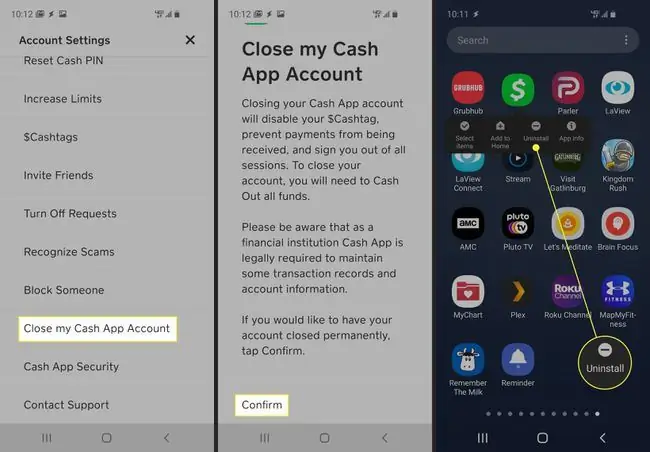
Осы кезде сіз Cash App балансын босаттыңыз, есептік жазбаңызды жаптыңыз және қолданбаны телефоныңыздан жойдыңыз. Cash App қолданбасын қайта пайдалануды шешсеңіз, жаңа Cash App есептік жазбасына тіркеліп, қолданбаны қайта орнатуыңыз керек.
ЖҚС
Cash App қай банкті пайдаланады?
Cash App - бұл банк емес, бір-бірден мобильді төлем платформасы. Ол банктік серіктес(тер) арқылы банктік қызметтер мен дебеттік карталарды ұсынады.
Cash App қолданбасына ақшаны қалай қосасыз?
Cash App картасына ақша салу үшін банк белгішесін түртіңіз > Қолма-қол ақша қосу > соманы енгізіңіз > Қосу.
Cash App арқылы ақшаны қалай жібересіз?
Cash App арқылы басқаларға ақша жіберу үшін алдымен банк шоты немесе Bitcoin сияқты қаржыландыру көзін орнатыңыз. Содан кейін ақша аудару экранын тауып, жібергіңіз келетін соманы теріңіз > Төлем Келесі экранда алушының атын, $Cashteg, телефон нөмірін немесе электрондық поштаны енгізіңіз.






